Parfois, l'installation d'Outlook 2013 ou installé en 2013 devient problématique car il se bloque encore et encore. Quelles sont les raisons possibles de ce type de problème avec MS Outlook 2013 ?
Dans cet article

Raisons du plantage d'Outlook 2013
Les principales raisons qui peuvent généralement être à l'origine du plantage d'Outlook 2013 sont les suivantes :
- Windows peut être infecté par un virus ou un logiciel malveillant.
- Le crash peut être dû à des problèmes matériels.
- Les fichiers Outlook peuvent être corrompus.
- Les fichiers Outlook peuvent être endommagés.
- Il peut y avoir un conflit entre des modules complémentaires tiers.
- Il peut y avoir un conflit entre outlook et les modules complémentaires tiers d'outlook.
Ainsi, vous devez résoudre le problème pour qu'outlook 2013 soit fonctionnel. Avant d'entreprendre une action de réparation, il peut être utile de déterminer la raison du plantage.
Identifier les raisons du plantage d'Outlook 2013 :
C'est une bonne idée d'explorer et d'identifier la raison du crash car cela aidera à aller dans la bonne direction pour vérifier comment réparer Outlook 2013. Heureusement, il y a une nouvelle addition à un outil de diagnostic du paquet MS Office, à savoir " Office Configuration Analyzer " (OffCAT), qui est gratuit et s'applique à 2003 et au-dessus de toutes les versions de MS Outlook.
Lorsque vous exécutez OffCAT, il génère un rapport de diagnostic, qui contient non seulement la raison du crash d'Outlook, mais indique également les entrées de registre invalides, les modules complémentaires obsolètes, les problèmes de performance, etc. Un rapport de diagnostic typique ressemble à la capture d'écran suivante.
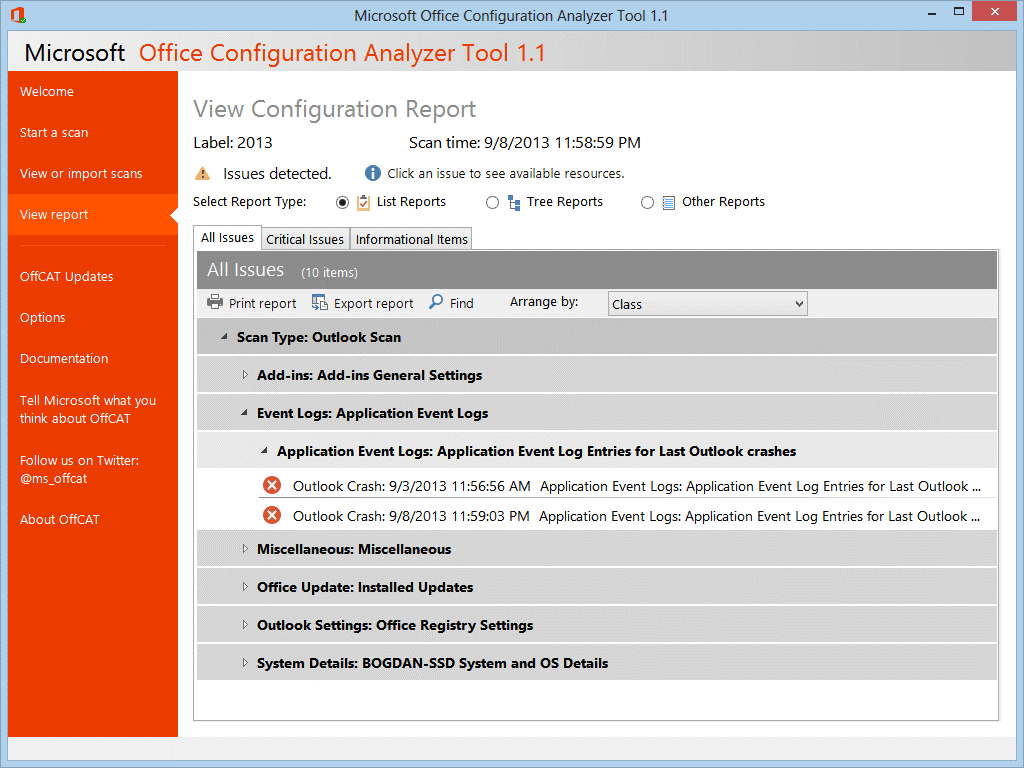
Comment réparer Outlook 2013 dans Windows 10 ?
En général, la procédure de réparation d'Outlook 2013 dans Windows 10 suit la séquence d'étapes ci-dessous :
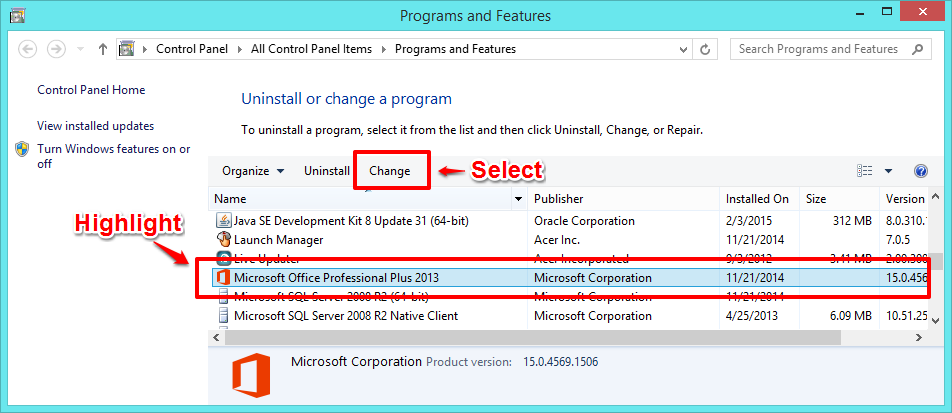
- Ouvrez le Panneau de configuration, cliquez sur Programmes, puis sur Fonctionnalités.
- Trouvez MS Office 2013.
- Cliquez sur Modifier.
- Sélectionnez Réparer et cliquez sur Continuer. Suivez les instructions.
- Une fois la réparation terminée, essayez à nouveau de synchroniser.
Windows 10 est encore en cours d'amélioration, les erreurs peuvent donc encore apparaître dans son utilisation. La plupart des utilisateurs qui ont mis à jour leur système d'exploitation vers Windows 10 rencontrent des problèmes irritants dans l'utilisation de MS Office, soit parce que le produit ne peut pas être utilisé, soit parce que le document existant ne s'ouvre pas.
À la lumière du rapport de diagnostic d'OffCAT, les mesures suivantes peuvent être prises pour réparer Outlook 2013.
- s'assurer que les dernières mises à jour de MS Office / Outlook sont appliquées à l'installation d'Outlook2013.
- Démarrer Outlook avec le commutateur '/first run', comme s'il était exécuté pour la première fois.
- Utiliser l'outil ScanPST pour confirmer l'intégrité du fichier de données.
- Démarrer Outlook sans modules complémentaires.
- Désinstaller le module complémentaire défectueux
Ainsi, pour répondre à la question de savoir comment réparer Outlook 2013 dans Windows 10, il faut voir le type de problème rencontré et le résoudre avec une solution appropriée. Vous trouverez ci-dessous un guide utile concernant les problèmes probables avec MS Outlook et les solutions possibles correspondantes pour les résoudre une fois pour toutes.
1. Concernant l'accès à Outlook 2013
A) : Après la mise à niveau vers Windows 10, l'utilisateur ne peut pas trouver ou accéder aux applications Office. Cela se produit lorsque vous essayez d'installer des applications au-delà de la limite de 512 applications. Dans ce cas, on peut vérifier le système pour compter les applications et créer des raccourcis pour l'application dans le format souhaité en suivant les étapes suivantes.
- Menu Démarrer/Explorateur de fichiers.
- Pour ouvrir un dossier contenant MS Office (pour Windows 32 bits) :
C:\Program Files (x86)\Microsoft Office\root\Office13
(For 64-bit Windows) C:\Program Files\Microsoft Office\root\Office13.: - Cliquez avec le bouton droit de la souris sur le programme (MS Outlook) et créez un raccourci.
- Une erreur peut informer que le raccourci peut être créé sur le bureau. Cliquez sur Oui.
- Vérifiez le raccourci du bureau s'il existe et s'il fonctionne.
B) : Activation de la licence. Une possibilité est liée à l'activation d'une licence de produit qui peut apparaître comme une erreur lorsque l'utilisateur essaie d'accéder à MS Outlook. Évidemment, ce problème est facile à traiter et peut être résolu en suivant les étapes pour d'abord désactiver et ensuite activer ou renouveler l'abonnement.
2. Concernant Windows ou le fichier PST d'Outlook
A) : Une erreur au moment de l'activation de MS Outlook (code d'erreur 0x80070005 fix) peut apparaître en raison d'un problème d'inactivation et cela perturbera MS Office ou Outlook. Il faut donc le résoudre. Ceci peut être réalisé en mettant manuellement à jour Office. Ceci est essentiellement important pour le bon fonctionnement d'Outlook.
Mise à jour d'Office :
- Ouvrez l'un des programmes Office.
- Allez maintenant dans Fichier / Compte.
- Cliquez sur Options de mise à jour (sous Informations sur le produit). Cliquez sur Mettre à jour maintenant.
Toutefois, il convient de noter que cette étape, ainsi que d'autres paramètres de configuration, ne peuvent être effectués que par l'administrateur système.
B) : Erreur dans les fichiers Outlook PST et OST. C'est un problème très courant avec MS Outlook. Dans une faible mesure, l'outil de réparation de la boîte de réception de Microsoft aide à résoudre les problèmes, mais sinon, l'outil de réparation PST d'Outlook fourni par une tierce partie est grandement utile. Ces outils, comme l'outil de réparation d'Outlook PST Wondershare Repairit for Email, ont des références très solides pour réparer et récupérer n'importe quel composant de MS Outlook.
La meilleure réparation de PST d'Outlook 2013

Wondershare Repairit for Email
5 481 435 personnes l'ont téléchargé.
-
Réparez les fichiers PST et OST endommagés dans Outlook dans tous les scénarios de corruption de courrier électronique, tels que les crashs de disque dur et les mauvais secteurs, les attaques de virus et le cheval de Troie, la corruption et les dysfonctionnements d'Outlook, la procédure d'arrêt inappropriée, etc.
-
Restaurez les emails Outlook supprimés depuis longtemps et extrayez les messages électroniques, les dossiers, les calendriers, etc. en quelques secondes.
-
Restaurer les Emails Outlook supprimés depuis longtemps avec un taux de réussite très élevé.
-
Réparez les courriels dans des bains sans limite de taille et prenez en charge la prévisualisation de tous les courriels avant de les enregistrer.
-
Compatible avec Windows 7/8/8.1/10/11, Windows Server 2012/2016/2019, et MacOS X 10.11~ MacOS 12 (Monterey).
Comment réparer les fichiers PST d'Outlook 2013 corrompus ?
Étape 1 : Téléchargez et lancez Wondershare Repairit for Email, et cliquez sur " +Sélectionner le fichier " pour effectuer une recherche sur le disque local.

Cliquez ensuite sur le bouton " Rechercher " pour télécharger votre fichier PST corrompu depuis l'emplacement cible, puis cliquez sur " Réparer " pour lancer le processus de réparation PST/OST.

Étape 2 : Réparez maintenant le fichier PST corrompu.
Repairit analyse et répare votre fichier PSF corrompu et vous pouvez voir la progression sur l'écran ci-dessous.

Étape 3 : Prévisualisez et enregistrez le fichier fixé.
Après que les fichiers Outlook PST sélectionnés aient été réparés avec succès, vous pouvez prévisualiser le contenu du fichier pour confirmer le résultat de la réparation, et enregistrer vos fichiers réparés en cliquant sur le bouton " Enregistrer ".

Quelques conseils utiles :
- Conservez une sauvegarde des fichiers Outlook.
- Éviter le surdimensionnement des fichiers PST d'Outlook.
- Retirez périodiquement les articles non désirés et les articles supplémentaires ou moins spécifiques.
- Utilisez les derniers virus et protégez le système contre les infections virales et les logiciels malveillants.
- Prenez garde à la façon de réparer les fichiers PST d'Outlook et gardez le meilleur outil de réparation PST d'Outlook disponible.
 100% sécurité pour le téléchargement gratuit
100% sécurité pour le téléchargement gratuit

